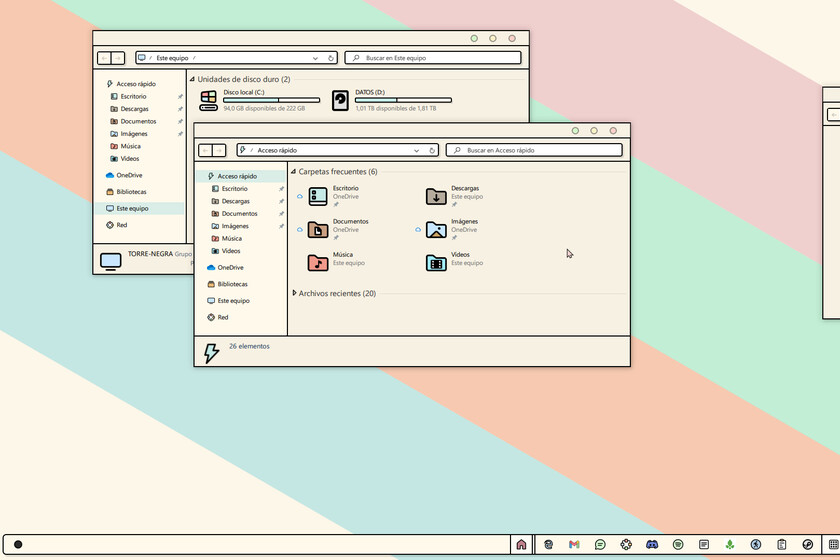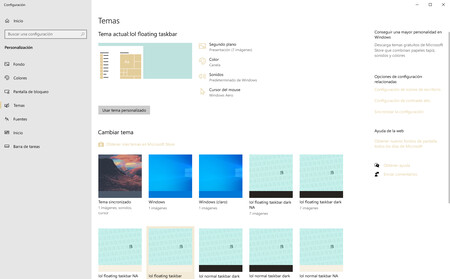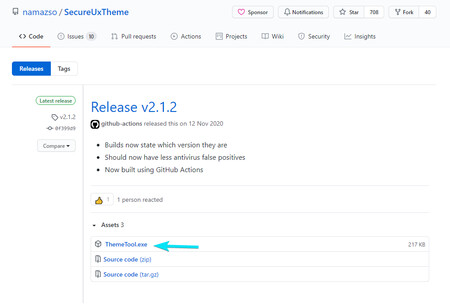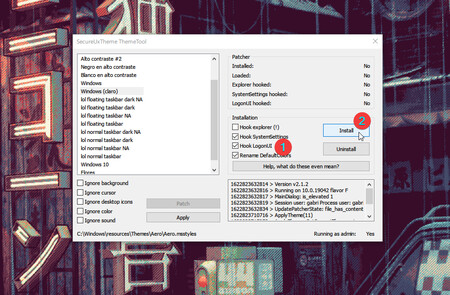Hola, soy Gabriela y quizás me recuerden de series como el wallpaper perfecto, o temas como las mejores aplicaciones para personalizar Windows 10. El deskmod o personalización del escritorio es uno de mis pasatiempos favoritos frente el ordenador, porque sirve para darle nueva vida al entorno de vez en cuando y ver algo diferente me ayuda con la motivación y productividad.
Hay mucha gente que no se anima a personalizar Windows 10 más allá de cambiar el fondo de pantalla, y una de las razones que suelo leer como principales, es que para instalar temas de terceros usualmente hay que usar parches como UltraUXTheme que modifican archivos del sistema y pueden «romper cosas». Si eres una de esas personas, esta herramienta fue hecha para dejarte la mente en paz. Su nombre es SecureUxTheme o ThemeTool.
=> Recibir por Whatsapp las noticias destacadas
Instalar temas de forma más simple, segura y a prueba de errores
Lista de Temas desde la Configuración de Windows 10
SecureUxTheme es un pequeño software de código abierto que elimina la verificación de firmas para los estilos visuales o temas en Windows. Básicamente, lo que hace es emplear un nuevo método para ejecutar temas sin tener que modificar los archivos del sistema.
Además de esto, esta herramienta soluciona el problema de que los colores vuelvan a los valores predeterminados en algunas compilaciones de Windows 10 tras instalar un tema. Es una app portable, es decir, no necesita instalación, y es bastante fácil de usar.
Cómo instalar temas en Windows 10 con ThemeTool
- Descarga la última versión de SecureUxTheme desde GitHub.
- Descarga un tema de terceros para Windows 10. Mi recomendación es ir a DeviantArt, especialmente a la galería de niivu, que cuenta con algunos de los mejores temas para Windows compatibles con las últimas builds de Windows 10. Si no sabes por donde empezar, desde este enlace tienes algunas recomendaciones y explicación de los archivos que incluye.
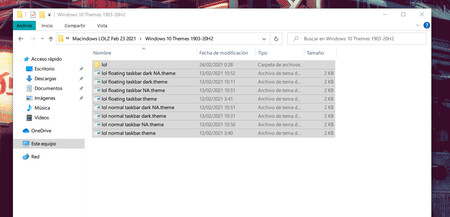
Los archivos que contiene un tema para Windows 10
- Copia los archivos del tema que descargaste (usualmente es una carpeta más diferentes archivos .theme) y pégalos todos en la siguiente ruta:
C:WindowsResourcesThemes - Ejecuta ThemeTool.exe como Administrador (click derecho sobre el archivo y luego «Ejecutar como administrador»).
Solo es indispensable marcar la casilla «Hook LogonUI» y hacer click en patch
- Marca la casillas HookLogonUI y haz click en Install. Reinicia Windows.
- Vuelve a ejecutar ThemeTool.exe como Administrador
- Selecciona el tema que quieres usar en la lista de la izquierda (El de los archivos que pegaste en la carpeta de temas de Windows).
- Haz click en Patch and Apply.
- Disfruta.
Si luego de aplicar el tema tienes problemas para abrir la Configuración de Windows, simplemente vuelve a ejecutar ThemeTool.exe. Asegúrate de desmarcar la casilla Hook SystemSetting y haz click en Uninstall. Los cambios del tema no se revierten al hacer esto.
Fuente: Link